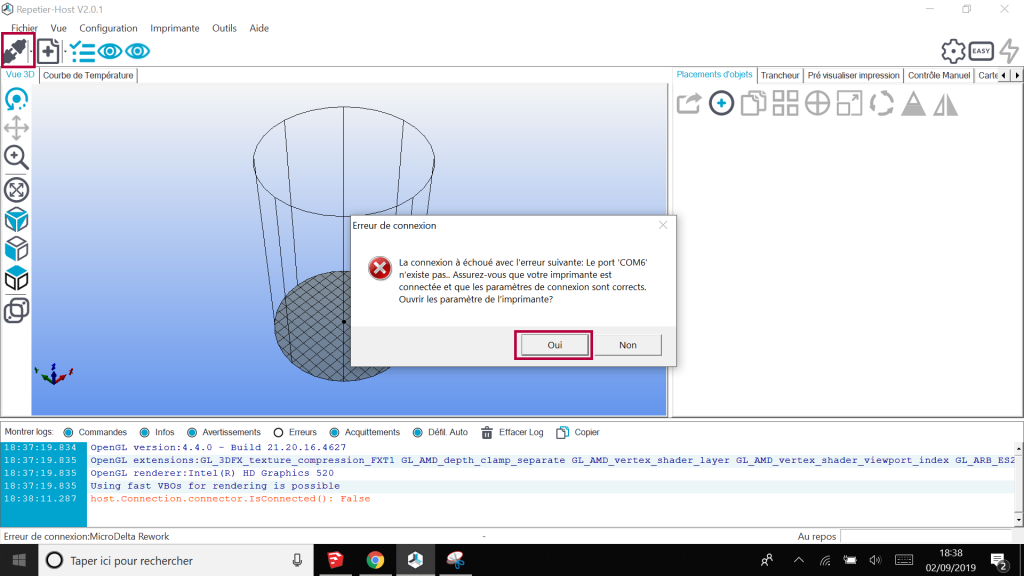Installer et connecter l’imprimante 3D
Dans ce guide, vous allez apprendre à installer et connecter à l’ordinateur une imprimante 3D microdelta rework.
1. Installation
Action : Poser l’imprimante 3D sur une table stable (1), branchez là sur le secteur (2) et appuyez sur le bouton de mise en route situé à la base de la machine (3).

Réaction : Le ventilateur situé à coté du bouton de mise en marche doit se mettre à tourner. Si ce n’est pas le cas, vérifiez que l’imprimante est bien sous tension.
2. Connexion USB

Action : A l’aide du cable USB, branchez la machine à l’ordinateur.
Réaction : l’ordinateur doit émettre un son et/ou afficher une nouvelle fenêtre car il détecte la carte de stockage intégrée à l’imprimante 3D.
3. Connexion au logiciel Repetier
ACTION : Il faut maintenant connecter la machine au logiciel Repetier. Ouvrez le logiciel en cliquant sur le logo suivant :
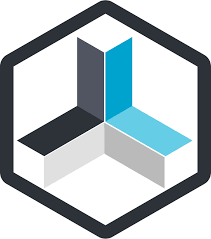
Action : Cliquez sur l’icone « prise » située en haut à gauche du logiciel.
Réaction : L’icone prise devient bleue, bravo vous avez connecté l’imprimante.
4. Message d’erreur
Vous pouvez obtenir un message d’erreur indiquant que « la connexion à échoué ». Dans ce cas, cliquez sur « oui » puis essayez de changer le « Port ». Testez plusieurs plusieurs port : COM1, COM3, COM25 etc., jusqu’à trouver le bon (voir image ci-après). La prise doit devenir bleue.
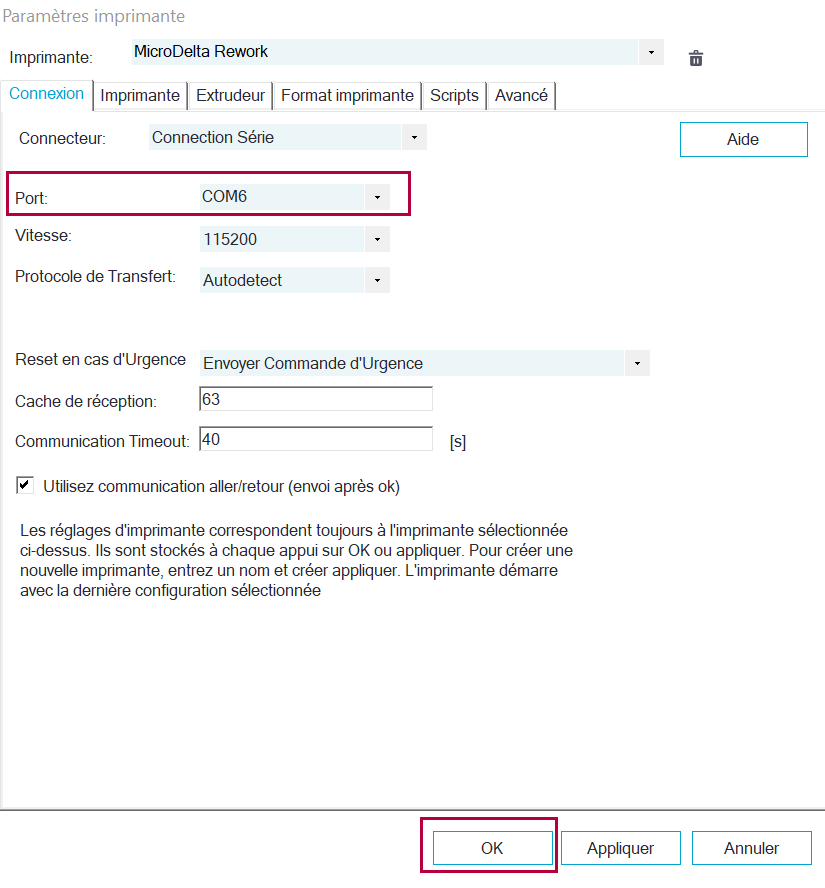
5. Vérifiez que l’imprimante est bien connectée
Action : cliquez sur l’onglet « Contrôle manuel » (1) situé en haut à droite de l’écran. Cliquez ensuite sur la petite maison (2).
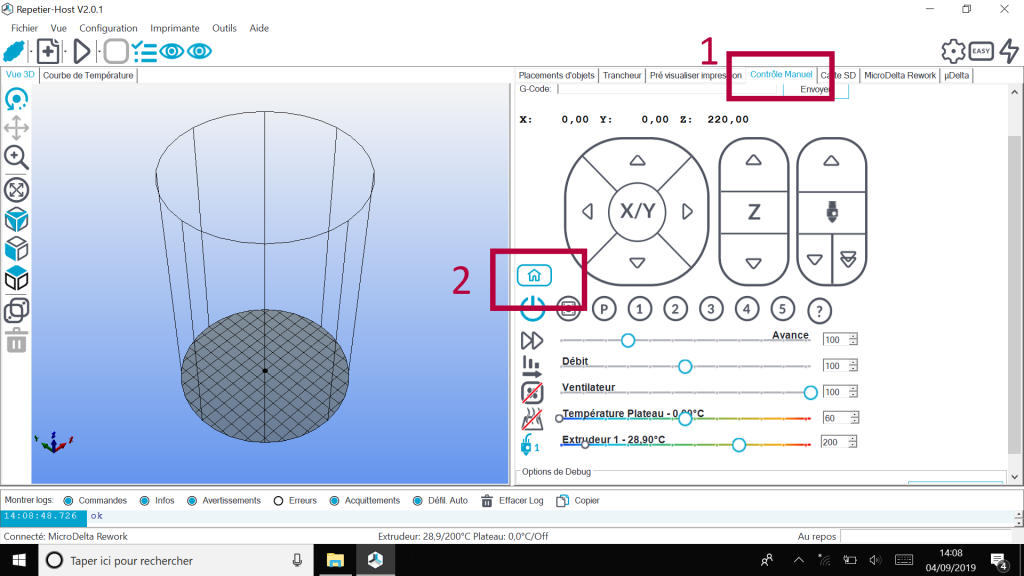
Réaction : l’imprimante bouge et se réinitialise. Si rien ne se passe, tout débrancher et répéter l’opération depuis l’étape 1. Si malgré tout vous ne parvenez pas à vous connecter à l’imprimante, visiter la FAQ d’Emotion-Tech.
Bravo l’imprimante est connectée !
6. Pour aller plus loin
Téléchargez le guide d’utilisation complet de la microdelta rework d’emotiontech.